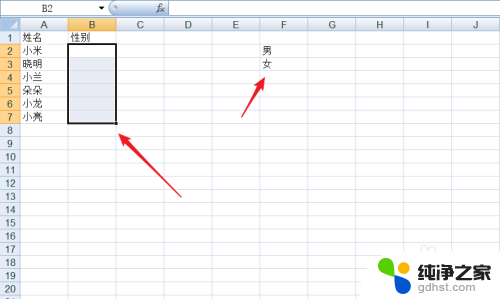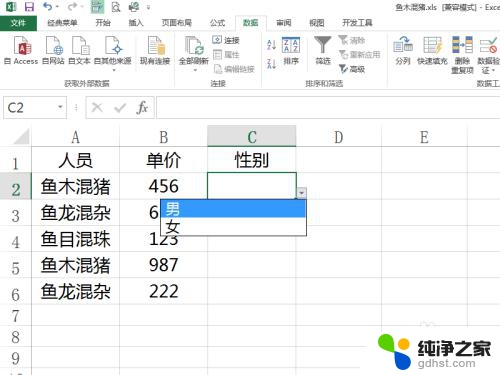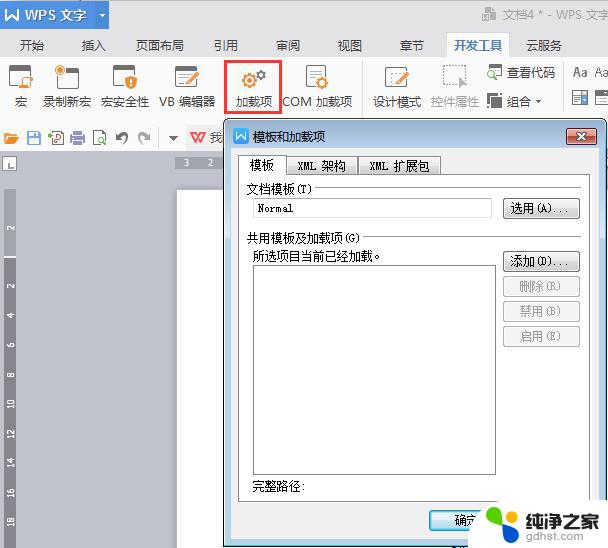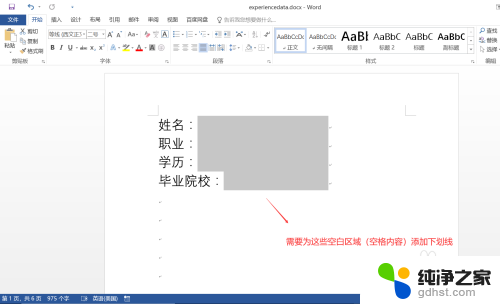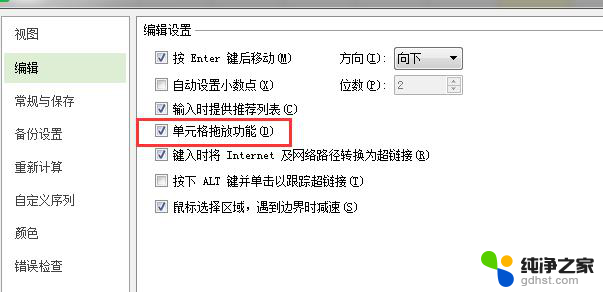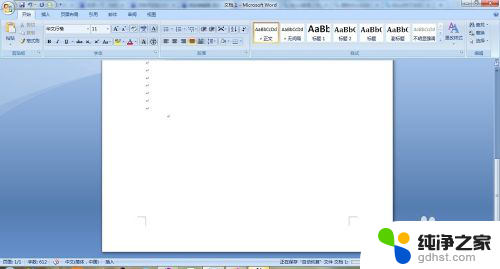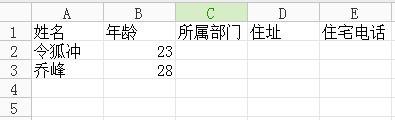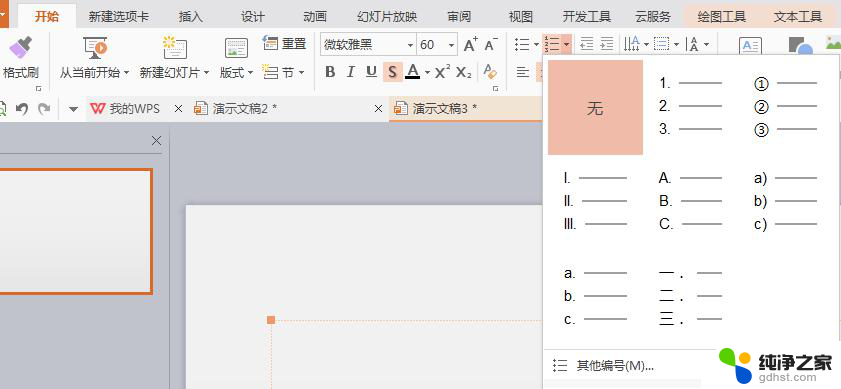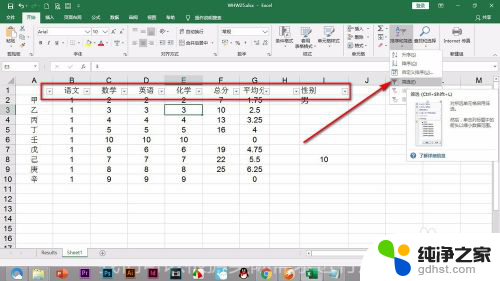word下拉框添加选项
在日常工作和学习中,我们经常会使用到Microsoft Word来编辑文档,而在Word中,有一个非常实用的功能就是下拉选项,它可以让我们在填写表格或制作问卷时更加方便快捷。很多人可能对于如何设置下拉选项的样式感到困惑。不用担心今天我们就来详细介绍一下,在Word中如何设置下拉选项的样式。无论是在设计调查问卷还是编辑工作报告,掌握这一技巧都能提高我们的工作效率,让我们更加专注于内容本身。下面就让我们一起来了解一下吧!
操作方法:
1.调出开发工具。
选择“文件”下的“选项”,打开“word选项“窗口。选择”自定义功能区“,从下列位置选择命令中选择”所有命令“,找到”开发工具“勾选前面的框,添加到右边的”自定义功能区“,最后点击确定。开发工具就会出现在word的功能区。
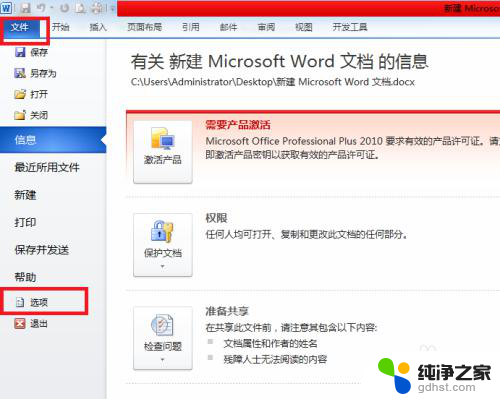
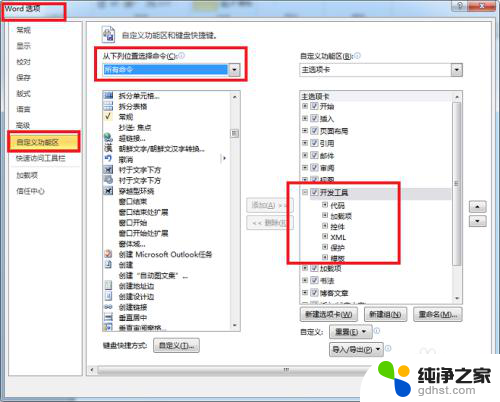
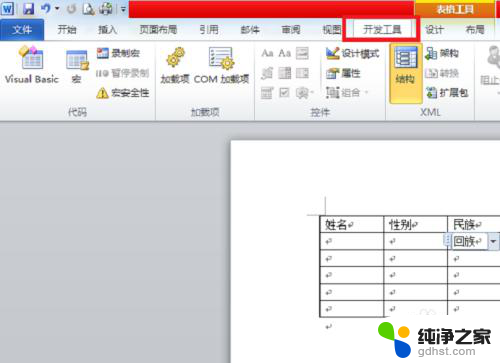
2.选择需要设置下拉选项的单元格。
鼠标选定需要设置下拉选项的单元格,打开开发工具,点击”下拉选项内部控件“。
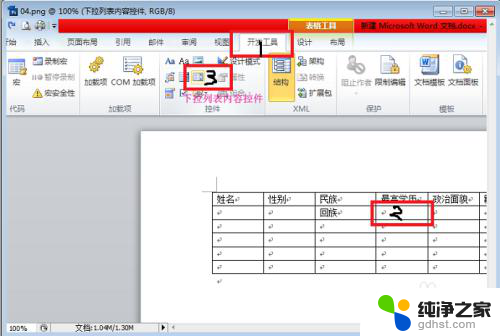
3.选择”控件属性“,选择”添加“,出现”添加选项“窗口。
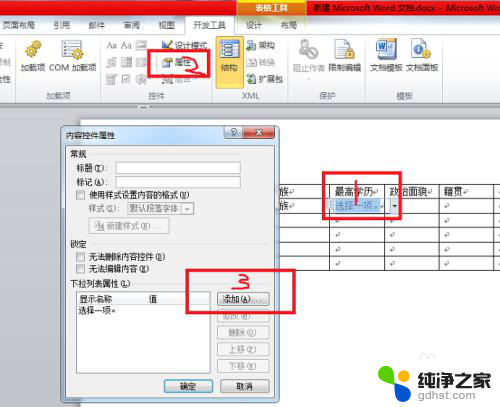
4.在”显示名称“中填入你需要插入的下拉选项,需要几个下拉值就添加几项显示名称。然后点击确定。完成添加下拉选项值。
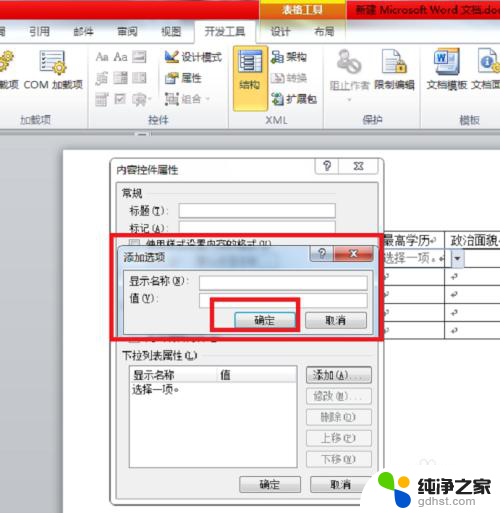
5.添加完选项,就可以正常使用下拉菜单功能了,就此操作完成。设置完成后,检查下自己所设置的选项是否妥当。有需要修改的地方,照上述操作步骤执行。
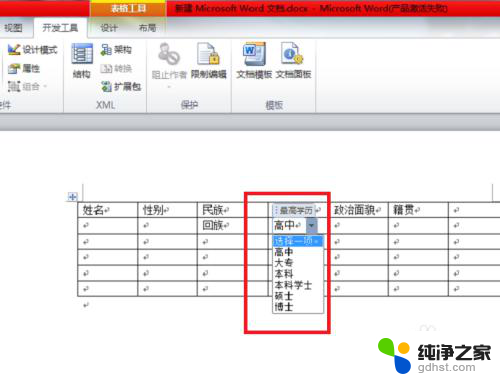
以上就是关于在Word中添加下拉框选项的全部内容,如果您遇到类似的情况,您可以按照本文的方法来解决。